創意合成,合成逼真的腳在遠足的靴子
時間:2024-03-08 14:16作者:下載吧人氣:17
本篇教程通過過PS我們將把一雙鞋子和腳合成到一起,營造一種逼真的場景,找到可以輕松融合在一起的照片引用是一個偉大的照片處理的重要組成部分。有了一點耐心,基本的Photoshop工具和創造性的眼光,操作起來就簡單點了,同學們一起來試一下吧。
效果圖:

www.16xx8.com
操作步驟:
本教程中,我們將介紹如何使用基本的照片處理技術來操作常規的一雙腳來創建整體徒步場景。
所需材料:以下資源用于本教程的制作:
腳
遠足靴
草
森林地面
瓢蟲
為了本教程的目的,我將使用“腳參考”所支持的原始尺寸來創建合成。目前它是2200 x 2635像素,但是稍后我們會裁剪它以適合現場。
1.如何提取腳
步驟1


使用磁性套索工具(L),開始在每只腳周圍創建一個選擇。Control-J將每只腳復制到自己的新圖層上。當你通過的時候,你應該為每只腳分開兩層。通過刪除仍然有比例的圖層來保存文件空間,并隨意將這些圖層組織到一個新的組中。
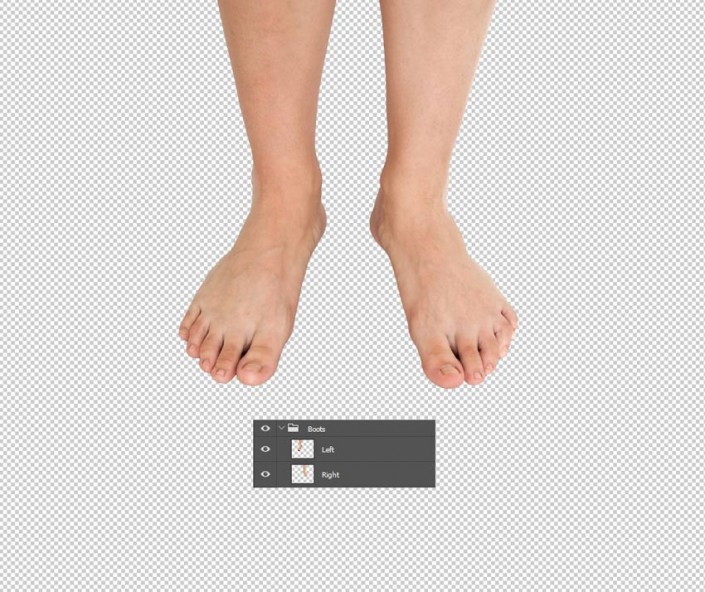
使用移動工具(V)將腳放到畫布上。

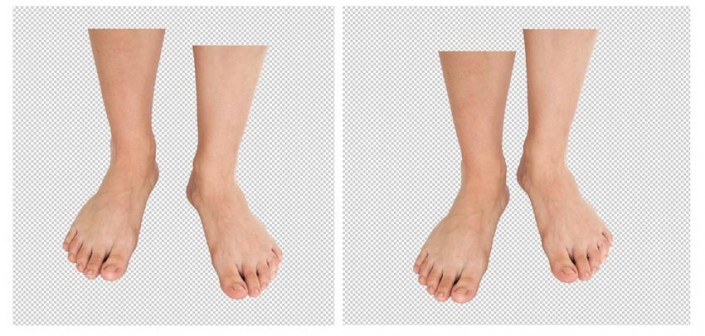
接下來的幾個步驟是可選的。如果有必要的話,可以隨意繼續前進。為了幫助我理解如何安置靴子,我需要在腳上畫一個簡短的草圖。這將幫助我了解角度,以及正確放置鞋帶,掛鉤和項圈的位置。
在腳組下面創建一個新圖層,并使用顏料桶工具(G)將其填充為白色。選擇一個基本的硬圓刷(B)在另一個新圖層上的腳踝上方勾畫兩個圓圈。

合并兩個腳層在一起。將圖層蒙版添加到合并的圖層,并開始在圖層蒙版上繪制黑色以隱藏上半部分的腿部。為每只腳做這個。
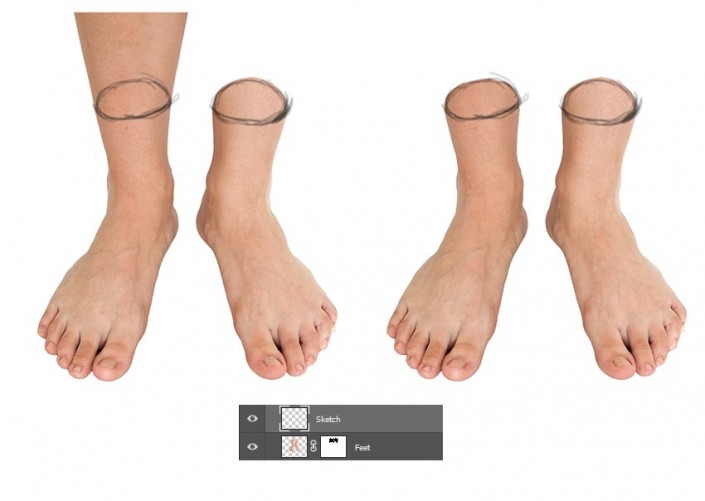
腳看起來有點瘦。使用矩形選框工具(M)選擇每個腳,并使用自由變換工具(Control-T)使兩者都變寬。調整圖層蒙版并進行相應的草圖。
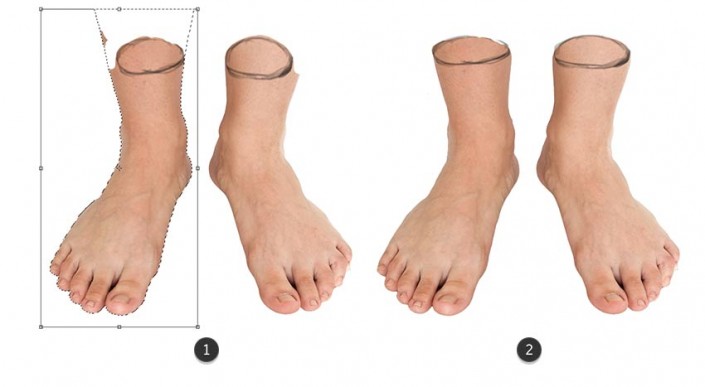
在素描圖層上,繪制靴子的基本輪廓。這將有助于我們提供一個指導,以便稍后放置引導參考。

現在我們已經有了一個很好的指導方針,我們可以加入實際的靴子。
首先,打開你的素材

使用多邊形套索工具(L)在左靴的舌頭,領口和鞋帶周圍進行選擇。復制并粘貼到您的照片處理文件。稍微降低不透明度,這樣您仍然可以看到下方的腳。
將引導線放在左腳上,調整其大小并用自由變形工具(Control-T)將其翹曲以適應腳部。切換素描圖層的可見性,使其不會分散注意力。
參考到一個單獨的文件,并使用魔術棒工具(W)到刪除的白色背景。

繼續操縱股票,直到你對靴子如何適合腳感到高興。然后將一個圖層蒙版添加到引導層,并將黑色涂在蒙版上,以隱藏您不需要的任何引導部分,同時使用硬質和軟質圓形筆刷。
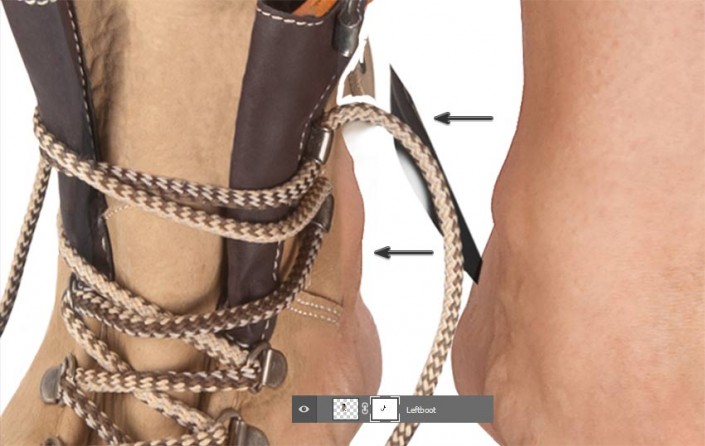
讓我們繼續右腳。就像以前一樣,使用多邊形套索工具(L)在正確的靴子上進行選擇。復制并粘貼到右上角的新圖層上。

這只腳有點棘手,所以我會放慢速度。控制-T來自由變換開機,比例縮小以沿右腳適合。盡量匹配左邊的大小。

按住Ctrl鍵的同時,抓住“自由變換”框的角點,稍微調整視角。

現在免費轉換,選擇經編模具引導到腳。不要擔心它完全適合腿,否則可能會扭曲太多的股票。

由于右腿仍然顯示,我們需要掩蓋它。所以選擇適合右腳的圖層蒙版,涂上黑色以隱藏腿部的其余部分。
就像以前一樣,繼續掩蓋你不想要的引導的任何部分。使用畫筆工具(B)在新圖層上繪畫,隨意清理邊緣。

現在我們已經走出了最困難的一步,我們可以集中在森林地帶。刪除白色背景層。復制和粘貼的草參考到一個新圖層靴子下方。使用自由變換工具(Control-T)調整比例和透視以使其顯得更大。

創建新調整圖層的色相和飽和度,并用鼠標右鍵點擊將其設置為一個剪貼蒙版的草層。用以下設置對草地進行去飽和處理:
色相:0
飽和度:-67
亮度:-12
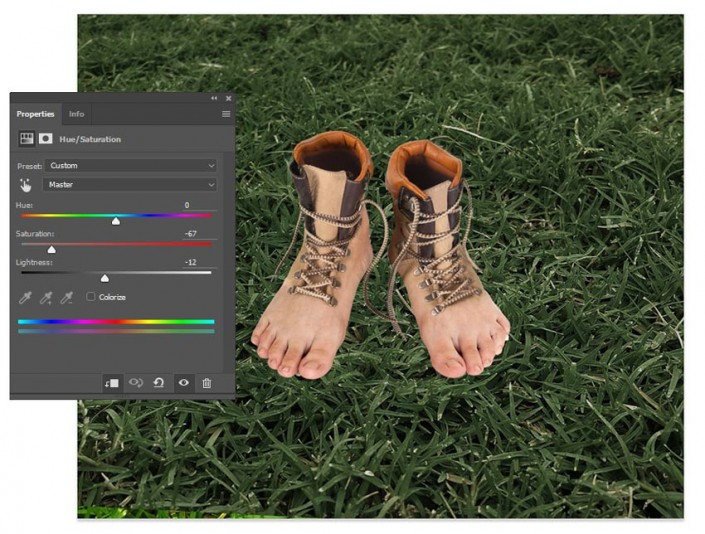
合并的引導和雙腳并攏層。控制-J到復制層,稍將其定位在第一層下面。

轉到圖像>調整>色調和飽和度。將亮度降低到0來打開復制的黑色。
然后模糊通過轉到陰影濾鏡>模糊>高斯模糊,并增加了半徑的48.4像素。完成后保持54%的不透明度。
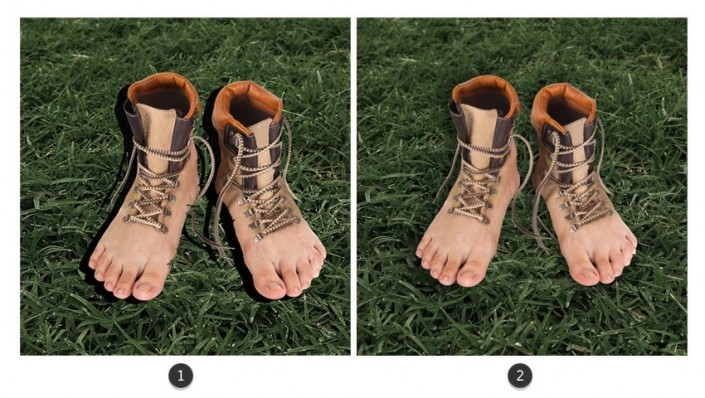
讓我們讓草看起來更現實一點。向引導層添加一個圖層蒙版。用硬圓刷將黑色涂在層面具上,露出腳下的草地。
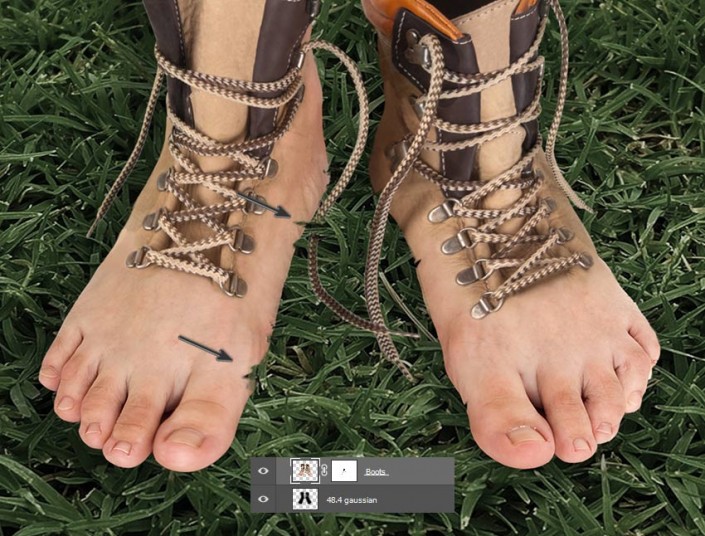
現在,復制和粘貼的接地參考在畫布上一些灌木添加到場景中。
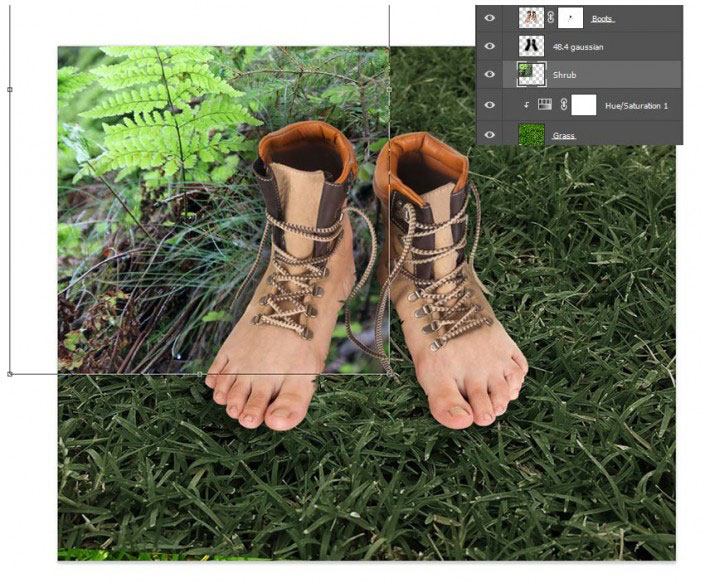
控制-J到復制它,翻轉通過轉到拷貝編輯>變換>水平翻轉。將第二只股票放在右腳后面。
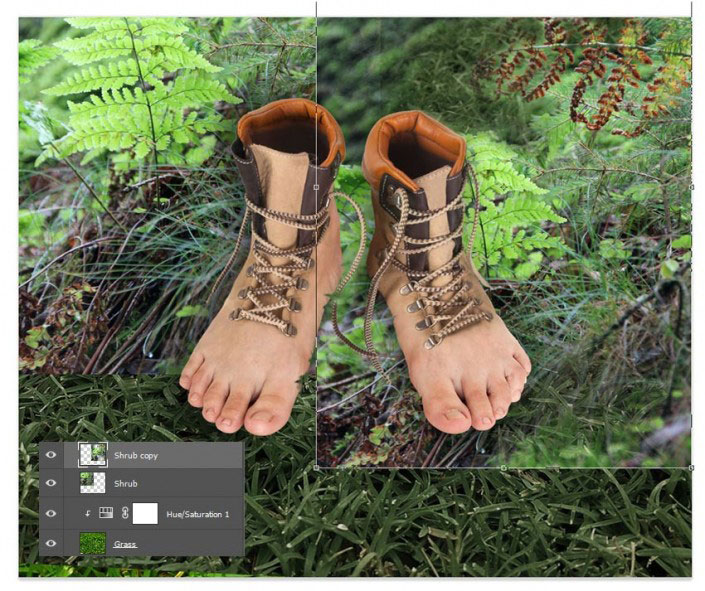
為每個灌木層添加一個圖層蒙版。用柔軟的輪刷將黑色涂在白色的蒙版上,以隱藏任何粗糙的線條。盡可能將灌木叢和草地混合在一起。

灌木叢對現場來說太亮了。因此,設定一個新調整圖層的色相和飽和度作為一個剪貼蒙到兩個層。調整亮度為-16。
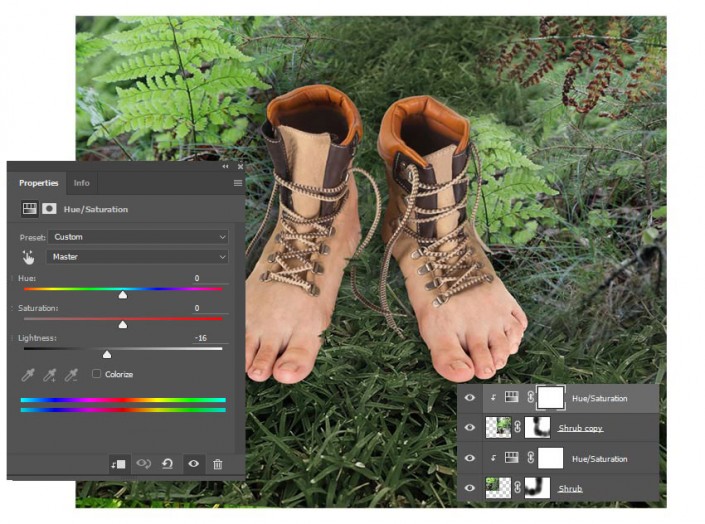
在我們進入最后的細節之前,讓我們改變啟動項圈的顏色。首先,使用多邊形套索工具(L)在領子上創建一個選擇。然后轉到圖層>新建調整圖層>色調和飽和度,以創建一個只有領子的圖層蒙版。
通過調整變化從橙色到紫色,藍色的顏色色調,以-108。
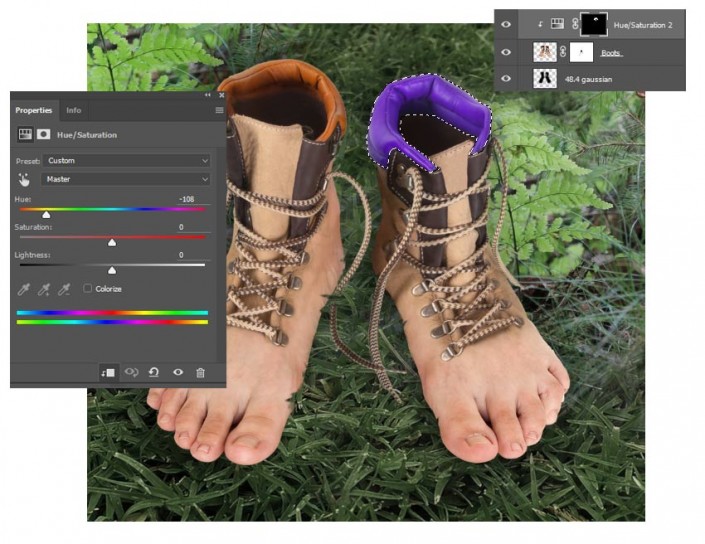

現在,我們已經準備好靴子和底層了,我們可以繼續完成細節,真正使這個流行!首先添加一個新的曲線調整層作為剪貼蒙版到引導層。調整曲線的RGB和藍稍渠道。
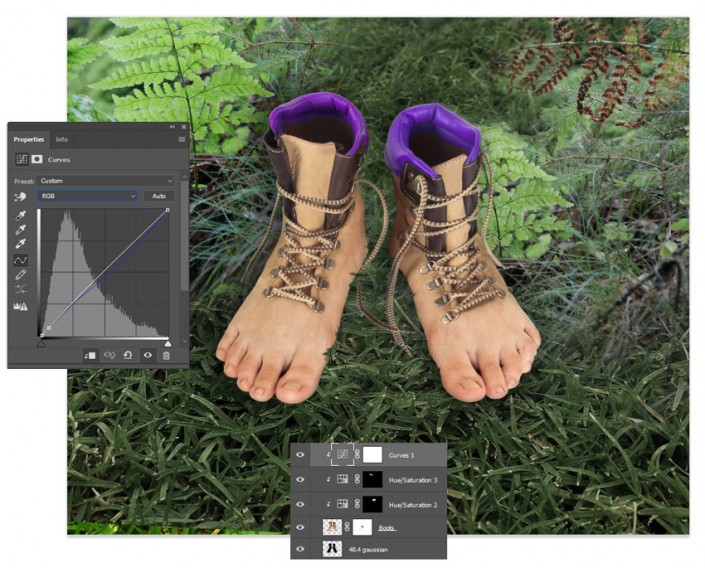

現在我們需要處理照明和整體配色方案。添加一個新圖層設置為正片疊底與透明度的55%。使用深綠色的顏色在左側畫上陰影,用大的軟圓刷去掉一些明亮的綠色。
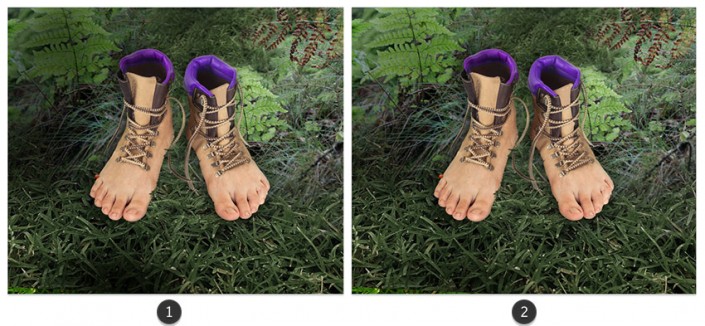


接下來改變顏色。要創建綠色的整體色調,添加一個新調整圖層的顏色查找以下設置:
3DLUT文件:TensionGreen.3DL
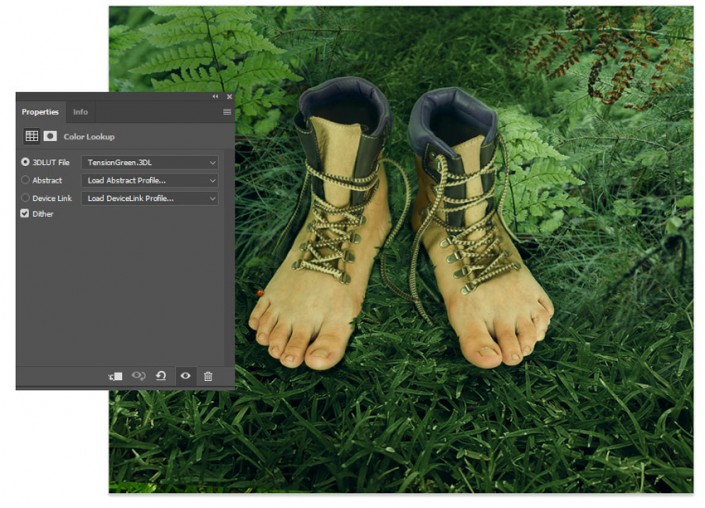
跟進另一個新調整圖層的亮度和對比度具有以下設置:
亮度:-27
對比度:15
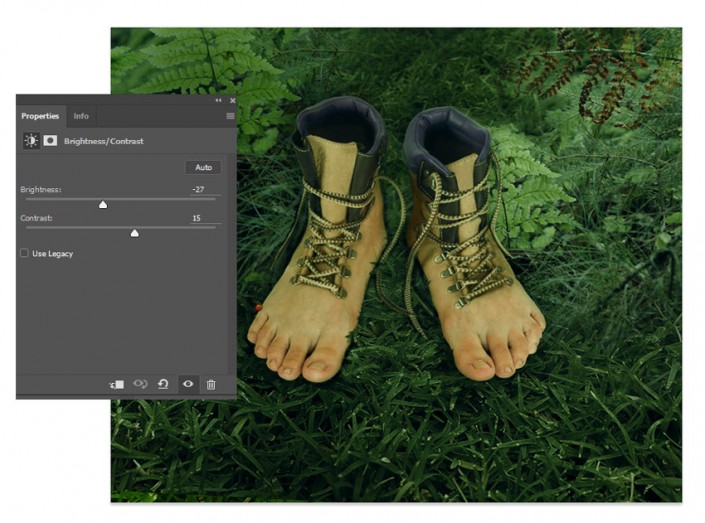
當您對照明方案有更好的了解時,總是盡量讓亮點走到最后。現在添加一個新的圖層設置為覆蓋。用一個大的軟圓刷將白色涂在場景的右側。
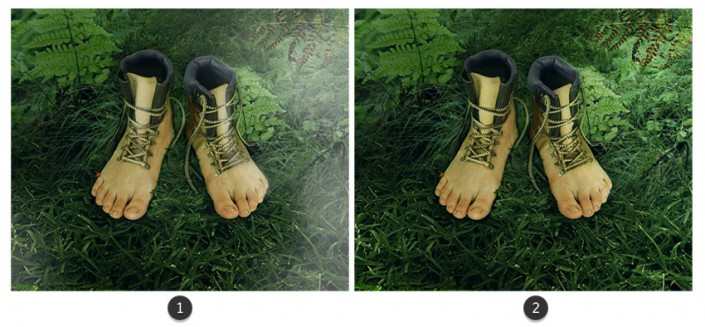
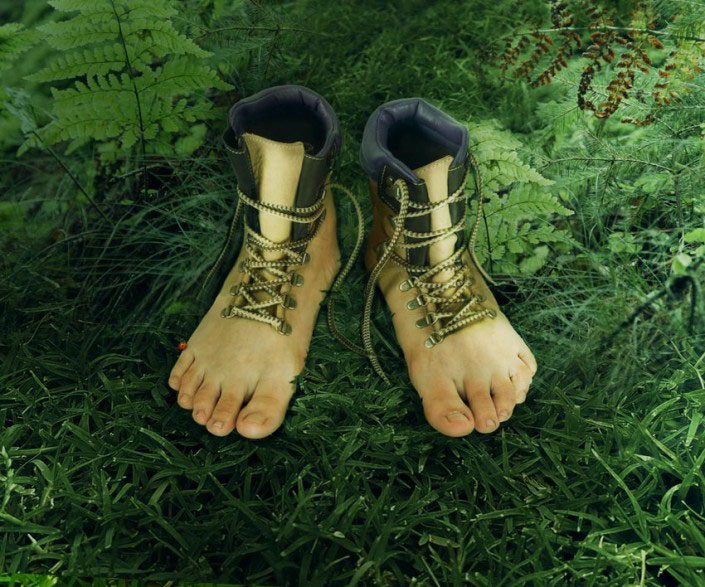

時間為最后的細節!森林里的靴子不會看起來那么干凈。因此,通過創建一個新圖層并使用粉筆畫筆在整個靴子上繪制深褐色的污垢來添加污垢。

接下來,選擇裁剪工具(C)到作物的組合物,并使其稍小。這將有助于吸引眼球,同時加強視角。
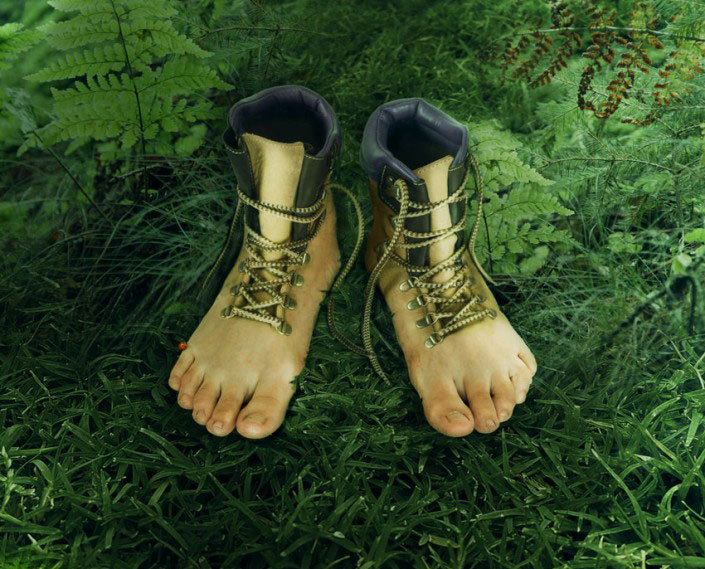
為了清晰細節,我們將使用高通濾波器來銳化此照片操作。首先,選擇所有圖層并將它們合并在一起。Control-J創建一個重復的合并。
轉到濾鏡>其它>高反差保留,增加了半徑的3.4像素。完成后,將“圖層混合模式”設置為“柔光”。
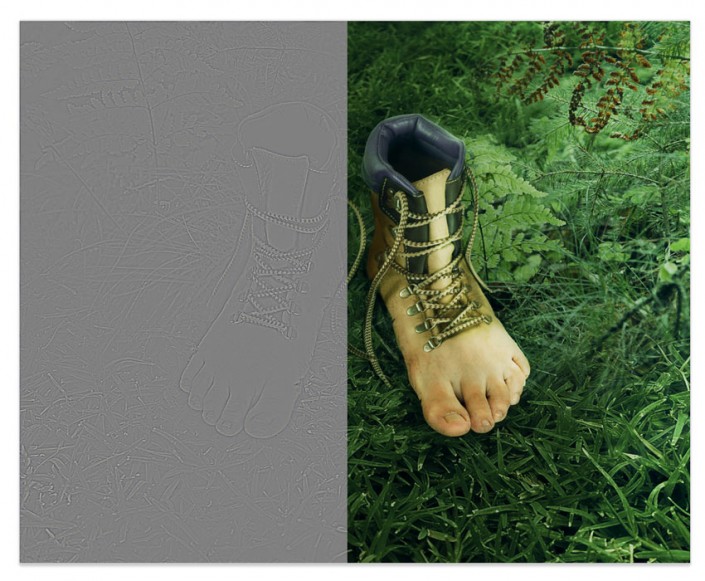
繼續使用調整圖層來調整顏色和光照。為了完成這些工作,我將使用最后一個顏色查找調整圖層,并使用以下設置:
3DLUT文件:富士F125柯達2395
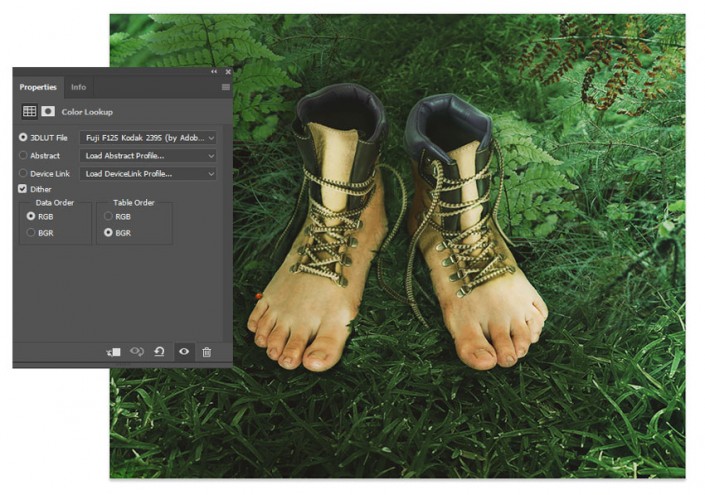
完成:

我們就創建完成了,只要同學們耐心,就可以完成。

網友評論